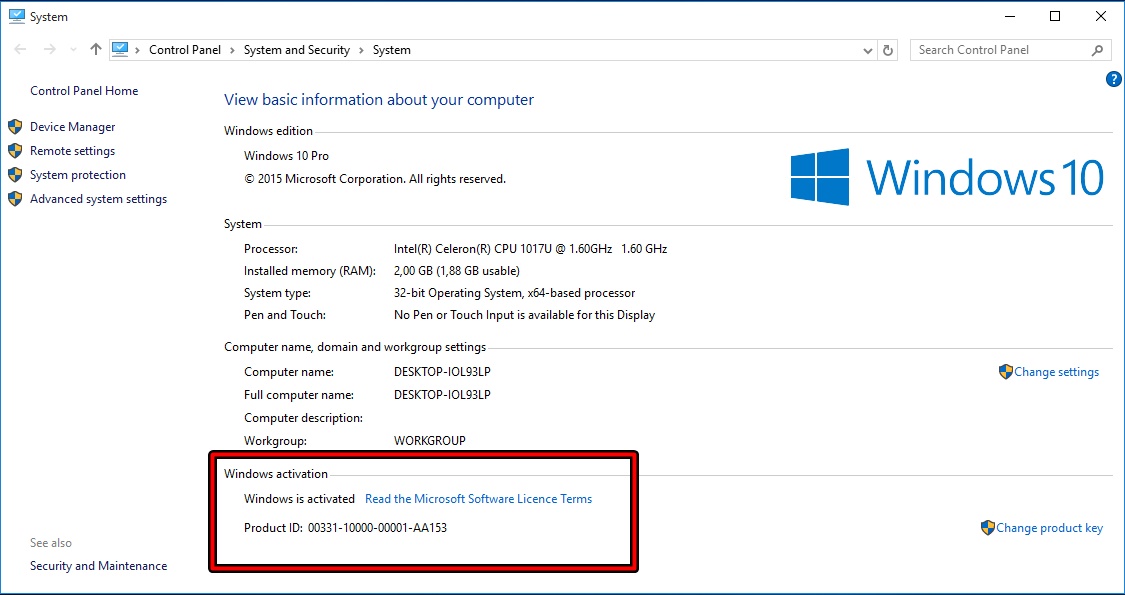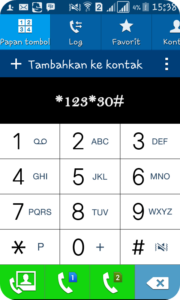Windows adalah salah satu sistem operasi paling populer di dunia. Dikembangkan oleh Microsoft, Windows hadir dalam berbagai versi dan edisi yang berbeda. Namun, bagi sebagian orang, mengetahui versi dan keaslian Windows yang mereka gunakan bisa menjadi tugas yang rumit. Artikel ini akan memberikan panduan lengkap tentang cara cek Windows Anda, termasuk bagaimana memeriksa versi, keaslian, dan metode yang dapat Anda gunakan untuk memverifikasi legalitas Windows Anda.
Bagian 1: Cara Cek Versi Windows
Mengetahui versi Windows yang Anda gunakan adalah langkah pertama untuk memahami sistem operasi Anda dengan lebih baik. Berikut ini adalah beberapa metode yang dapat Anda gunakan untuk memeriksa versi Windows Anda:
1. Melalui Pengaturan
Cara termudah untuk memeriksa versi Windows Anda adalah melalui pengaturan sistem. Berikut adalah langkah-langkahnya:
- Buka menu Start dan pilih "Pengaturan" (ikon gear).
- Pilih opsi "Sistem".
- Pilih "Tentang" di menu sebelah kiri.
- Di bagian kanan, Anda akan melihat informasi tentang versi Windows Anda.
Dalam informasi tersebut, Anda akan melihat angka versi Windows Anda, seperti "Windows 10" atau "Windows 11".
2. Melalui Command Prompt
Metode lain untuk memeriksa versi Windows adalah melalui Command Prompt. Berikut adalah langkah-langkahnya:
- Buka Command Prompt dengan cara menekan tombol "Windows" + "R" pada keyboard, kemudian ketik "cmd" dan tekan Enter.
- Pada jendela Command Prompt, ketik perintah "ver" dan tekan Enter.
- Anda akan melihat informasi tentang versi Windows Anda.
Dalam informasi tersebut, Anda akan melihat angka versi Windows Anda, seperti "Microsoft Windows [Versi]".
Bagian 2: Cara Cek Keaslian Windows
Memiliki Windows yang asli dan berlisensi adalah penting untuk mendapatkan dukungan dan pembaruan keamanan yang diperlukan. Berikut ini adalah beberapa metode yang dapat Anda gunakan untuk memeriksa keaslian Windows Anda:
1. Melalui Pengaturan
Anda dapat menggunakan pengaturan sistem untuk memeriksa keaslian Windows Anda. Berikut adalah langkah-langkahnya:
- Buka menu Start dan pilih "Pengaturan" (ikon gear).
- Pilih opsi "Update & Security" (Pembaruan & Keamanan).
- Pilih "Aktivasi" di menu sebelah kiri.
- Anda akan melihat status keaslian Windows Anda di bawah bagian "Aktivasi".
Jika Windows Anda asli, Anda akan melihat pesan "Windows diaktifkan" atau "Windows is activated". Jika tidak, Anda akan melihat opsi untuk mengaktifkan Windows atau memasukkan kunci produk.
2. Melalui Command Prompt
Anda juga dapat menggunakan Command Prompt untuk memeriksa keaslian Windows Anda. Berikut adalah langkah-langkahnya:
- Buka Command Prompt seperti yang dijelaskan sebelumnya.
- Pada jendela Command Prompt, ketik perintah "slmgr /xpr" dan tekan Enter.
- Anda akan melihat jendela pop-up yang menampilkan status keaslian Windows Anda.
Jika Windows Anda asli, jendela pop-up akan menampilkan pesan "Windows is permanently activated". Jika tidak, Anda akan melihat pesan yang mengingatkan Anda untuk mengaktifkan Windows.
Bagian 3: Cara Memverifikasi Legalitas Windows Anda
Jika Anda membeli komputer dengan Windows terinstal, ada kemungkinan bahwa Windows tersebut mungkin tidak asli. Berikut adalah beberapa metode yang dapat Anda gunakan untuk memverifikasi legalitas Windows Anda:
1. Melalui Situs Web Microsoft
Microsoft menyediakan alat verifikasi keaslian Windows yang dapat Anda gunakan melalui situs web mereka. Berikut adalah langkah-langkahnya:
- Kunjungi situs web https://www.microsoft.com/genuine menggunakan browser Anda.
- Pilih opsi "Validate Now" (Validasi Sekarang).
- Ikuti petunjuk yang ditampilkan untuk memverifikasi keaslian Windows Anda.
Alat verifikasi akan memeriksa lisensi Windows Anda dan memberikan informasi tentang keaslian Windows Anda.
2. Melalui Alat Verifikasi Keaslian Windows Microsoft
Microsoft juga menyediakan alat verifikasi keaslian Windows yang dapat Anda unduh dan jalankan di komputer Anda. Berikut adalah langkah-langkahnya:
- Kunjungi situs web https://www.microsoft.com/en-us/download/windows-validation-tool menggunakan browser Anda.
- Unduh alat verifikasi keaslian Windows dan simpan di komputer Anda.
- Jalankan alat yang telah Anda unduh.
- Alat akan memeriksa keaslian Windows Anda dan memberikan informasi tentang status legalitasnya.
Kesimpulan
Mengetahui versi dan keaslian Windows Anda adalah penting untuk memastikan bahwa Anda menggunakan sistem operasi yang sah dan mendapatkan semua pembaruan keamanan yang diperlukan. Dalam artikel ini, kami telah memberikan panduan lengkap tentang cara cek Windows Anda, termasuk cara memeriksa versi Windows, keaslian Windows, dan metode untuk memverifikasi legalitas Windows Anda.
Anda dapat menggunakan pengaturan sistem atau Command Prompt untuk memeriksa versi dan keaslian Windows Anda. Selain itu, Anda juga dapat memverifikasi legalitas Windows Anda melalui situs web Microsoft atau menggunakan alat verifikasi keaslian Windows yang disediakan oleh Microsoft.
FAQs (Frequently Asked Questions)
1. Apa yang harus saya lakukan jika Windows saya tidak asli?
Jika Windows Anda tidak asli, Anda dapat mencoba mengaktifkannya dengan memasukkan kunci produk yang valid. Jika Anda tidak memiliki kunci produk, Anda dapat membeli lisensi Windows yang sah dari Microsoft atau penjual resmi.
2. Apa risiko menggunakan Windows tidak asli?
Menggunakan Windows tidak asli dapat mengakibatkan Anda kehilangan akses ke pembaruan keamanan dan fitur terbaru. Selain itu, Windows tidak asli juga melanggar perjanjian lisensi pengguna akhir Microsoft dan dapat menyebabkan masalah hukum.
3. Apakah ada cara lain untuk memeriksa legalitas Windows selain yang disebutkan di artikel ini?
Ya, ada beberapa metode lain yang dapat Anda gunakan untuk memeriksa legalitas Windows Anda, seperti menggunakan alat verifikasi keaslian Windows dari pihak ketiga atau menghubungi dukungan pelanggan Microsoft.
4. Apakah semua versi Windows dapat diperiksa menggunakan metode yang sama?
Ya, metode yang dijelaskan di artikel ini dapat digunakan untuk memeriksa versi dan keaslian Windows pada berbagai versi, termasuk Windows 7, Windows 8, Windows 10, dan Windows 11.
5. Apakah memeriksa keaslian Windows berarti juga memeriksa keaslian Microsoft Office?
Tidak, memeriksa keaslian Windows tidak sama dengan memeriksa keaslian Microsoft Office. Microsoft Office memiliki metode verifikasi keaslian yang berbeda dan tidak dapat diperiksa menggunakan metode yang sama dengan Windows.
Ringkasan
Dalam artikel ini, kami telah membahas cara cek Windows Anda, mulai dari memeriksa versi hingga mengonfirmasi keaslian dan legalitasnya. Mengetahui versi Windows yang Anda gunakan adalah penting untuk memahami fitur dan pembaruan yang tersedia. Selain itu, memeriksa keaslian Windows adalah langkah yang krusial untuk memastikan bahwa Anda menggunakan sistem operasi yang sah dan mendapatkan dukungan serta pembaruan keamanan yang diperlukan.
Kami telah menjelaskan dua metode yang dapat Anda gunakan untuk memeriksa versi Windows Anda, yaitu melalui pengaturan sistem dan Command Prompt. Kedua metode ini mudah dilakukan dan memberikan informasi yang jelas tentang versi Windows Anda.
Selanjutnya, kami juga telah membahas cara memeriksa keaslian Windows. Dalam proses ini, kami menyarankan Anda untuk menggunakan pengaturan sistem atau Command Prompt. Metode ini memberikan informasi tentang status keaslian Windows Anda, apakah Windows Anda telah diaktifkan secara legal atau tidak.
Selain itu, dalam bagian terakhir artikel ini, kami telah membahas metode untuk memverifikasi legalitas Windows Anda. Kami merekomendasikan Anda untuk menggunakan situs web Microsoft atau alat verifikasi keaslian Windows yang disediakan oleh Microsoft. Metode ini memberikan informasi yang akurat tentang legalitas Windows Anda.
Namun, penting untuk diingat bahwa menggunakan Windows yang tidak asli tidak hanya berdampak pada pembaruan keamanan yang hilang, tetapi juga dapat melanggar perjanjian lisensi pengguna akhir Microsoft. Oleh karena itu, kami mendorong Anda untuk memeriksa dan memastikan keaslian Windows Anda.
Dalam rangka untuk memberikan gambaran yang lebih lengkap, berikut adalah beberapa pertanyaan yang sering ditanyakan terkait dengan cek Windows:
1. Apa yang harus saya lakukan jika Windows saya tidak asli?
Jika Windows Anda tidak asli, Anda dapat mencoba mengaktifkannya dengan memasukkan kunci produk yang valid. Jika Anda tidak memiliki kunci produk, Anda dapat membeli lisensi Windows yang sah dari Microsoft atau penjual resmi.
2. Apa risiko menggunakan Windows tidak asli?
Menggunakan Windows tidak asli dapat mengakibatkan Anda kehilangan akses ke pembaruan keamanan dan fitur terbaru. Selain itu, Windows tidak asli juga melanggar perjanjian lisensi pengguna akhir Microsoft dan dapat menyebabkan masalah hukum.
3. Apakah ada cara lain untuk memeriksa legalitas Windows selain yang disebutkan di artikel ini?
Ya, ada beberapa metode lain yang dapat Anda gunakan untuk memeriksa legalitas Windows Anda, seperti menggunakan alat verifikasi keaslian Windows dari pihak ketiga atau menghubungi dukungan pelanggan Microsoft.
4. Apakah semua versi Windows dapat diperiksa menggunakan metode yang sama?
Ya, metode yang dijelaskan di artikel ini dapat digunakan untuk memeriksa versi dan keaslian Windows pada berbagai versi, termasuk Windows 7, Windows 8, Windows 10, dan Windows 11.
5. Apakah memeriksa keaslian Windows berarti juga memeriksa keaslian Microsoft Office?
Tidak, memeriksa keaslian Windows tidak sama dengan memeriksa keaslian Microsoft Office. Microsoft Office memiliki metode verifikasi keaslian yang berbeda dan tidak dapat diperiksa menggunakan metode yang sama dengan Windows.
Dengan mengetahui versi, keaslian, dan legalitas Windows Anda, Anda dapat memastikan bahwa Anda menggunakan sistem operasi yang sah dan mendapatkan semua pembaruan keamanan yang diperlukan. Pastikan untuk memeriksa Windows Anda secara berkala dan mengambil tindakan yang diperlukan jika ada masalah keaslian.